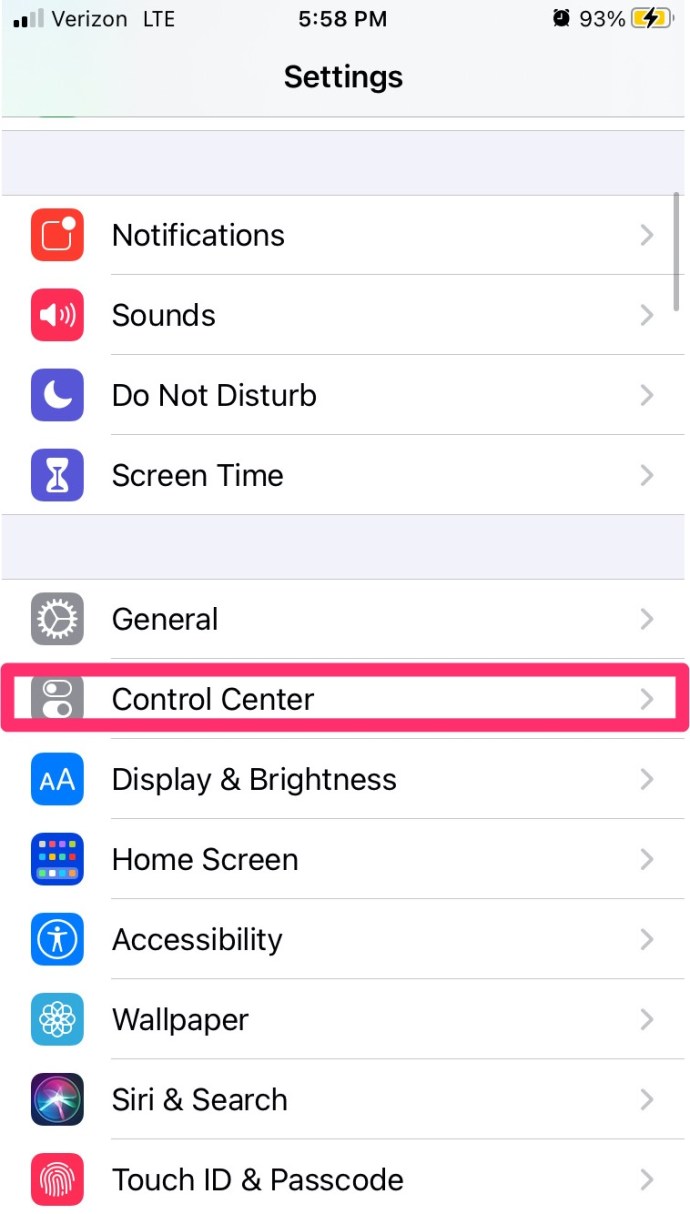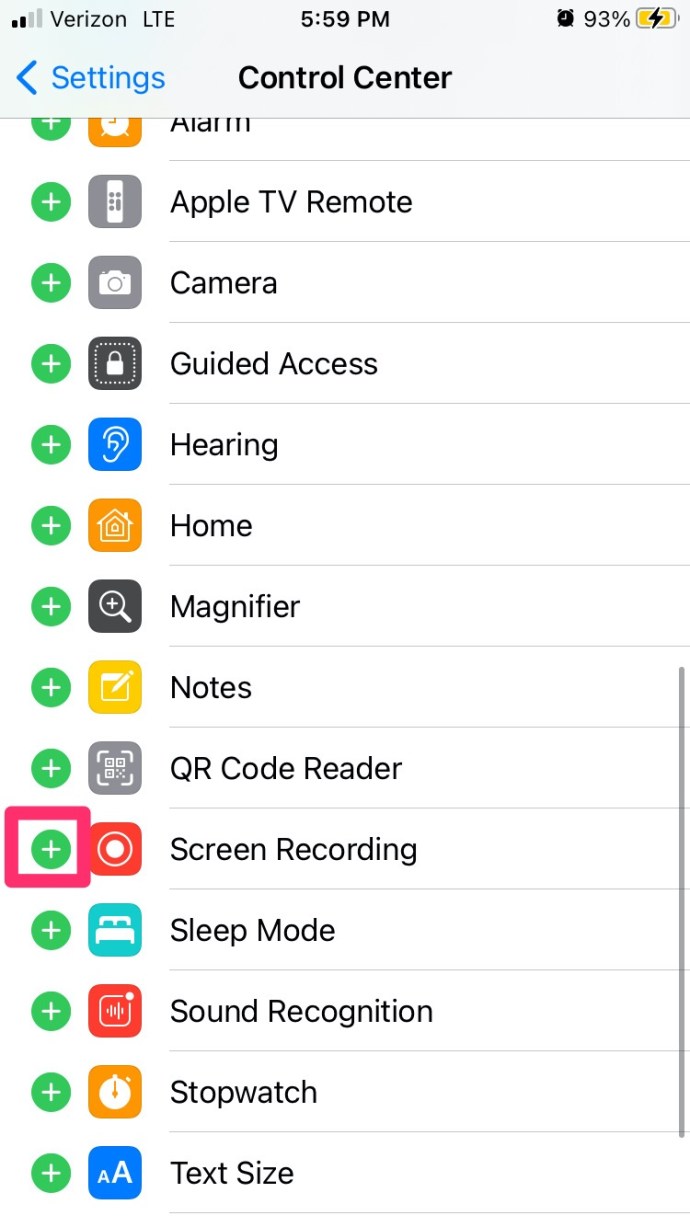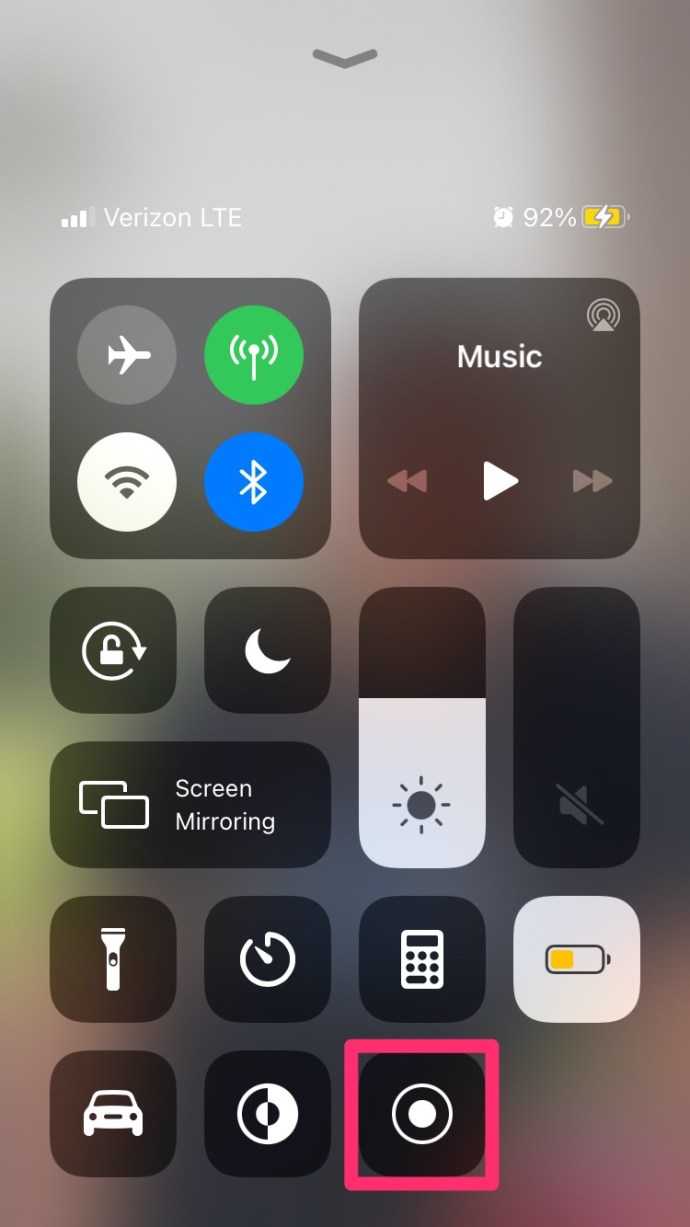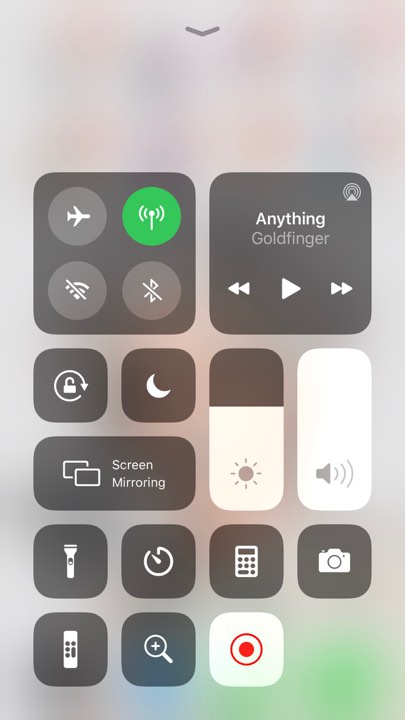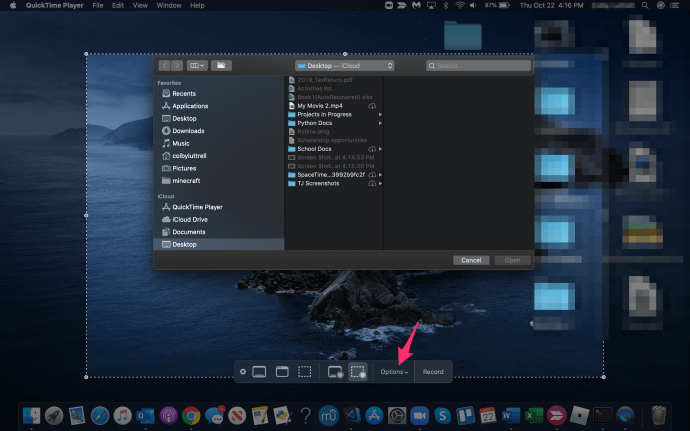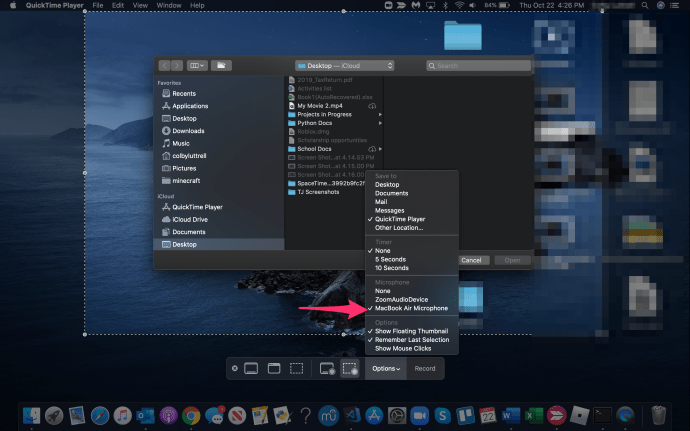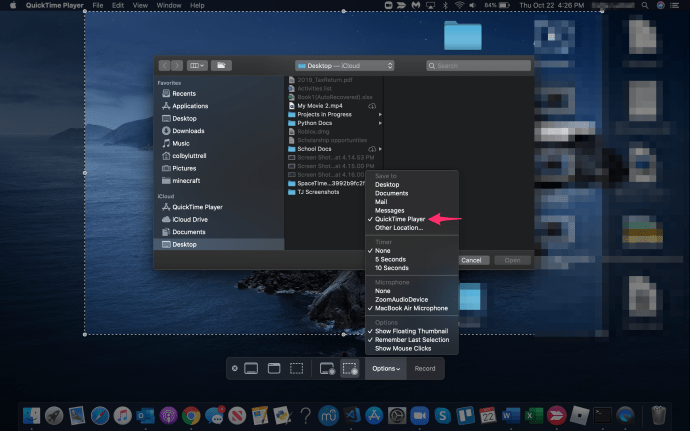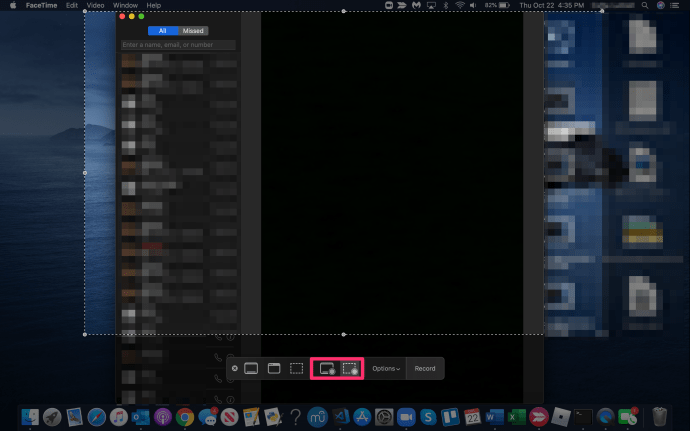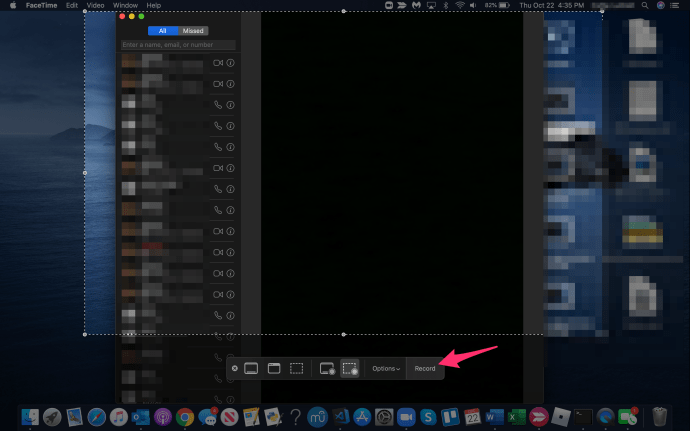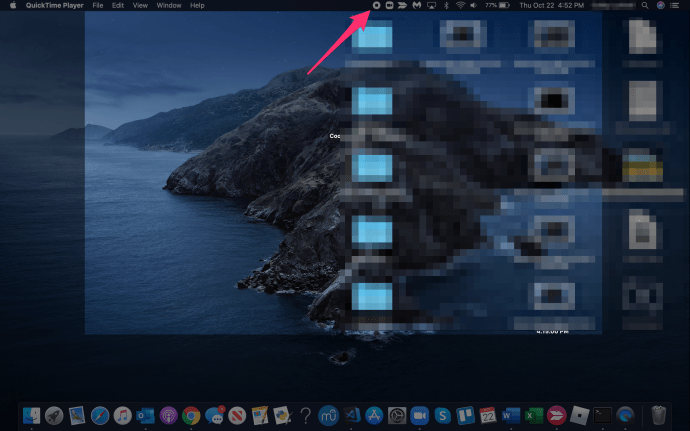Comment enregistrer un appel FaceTime [septembre 2021]
Les propriétaires d'appareils Apple préfèrent souvent utiliser FaceTime leurs contacts plutôt que de les appeler, car c'est plus personnel qu'un appel vocal, et c'est si facile. De plus, certains utilisateurs d'Apple doivent enregistrer la vidéo lors de leurs appels FaceTime pour des raisons professionnelles ou personnelles. Le guide utile suivant vous montrera comment faire exactement cela, quelles que soient les raisons de l'enregistrement.
![Comment enregistrer un appel FaceTime [septembre 2021]](http://pic.ariadnadoccat.com/wp-content/uploads/pc-mobile/2590/ioacwdpo6b.jpg)
Si vous êtes un utilisateur de FaceTime, vous vous êtes probablement demandé s'il était possible de filtrer l'enregistrement de vos appels téléphoniques. Heureusement, vous le pouvez ! Les utilisateurs qui exécutent iOS 11 ou une version ultérieure peuvent utiliser la fonction d'enregistrement d'écran natif du système d'exploitation. Mais, il existe également de nombreuses applications tierces qui peuvent également vous aider.
Cet article vous expliquera tout ce que vous devez savoir sur l'enregistrement d'appels FaceTime sur des appareils iOS et macOS.
Comment utiliser la fonction d'enregistrement d'écran iOS
Le moyen le plus simple d'enregistrer un appel FaceTime consiste à utiliser l'option d'enregistrement d'écran natif de l'iPhone. Si vous connaissez déjà cette fonctionnalité, n'hésitez pas à passer à autre chose, mais pour ceux d'entre vous qui ne l'ont pas encore activée, procédez comme suit :
- Ouvert Paramètres et Centre de contrôle.
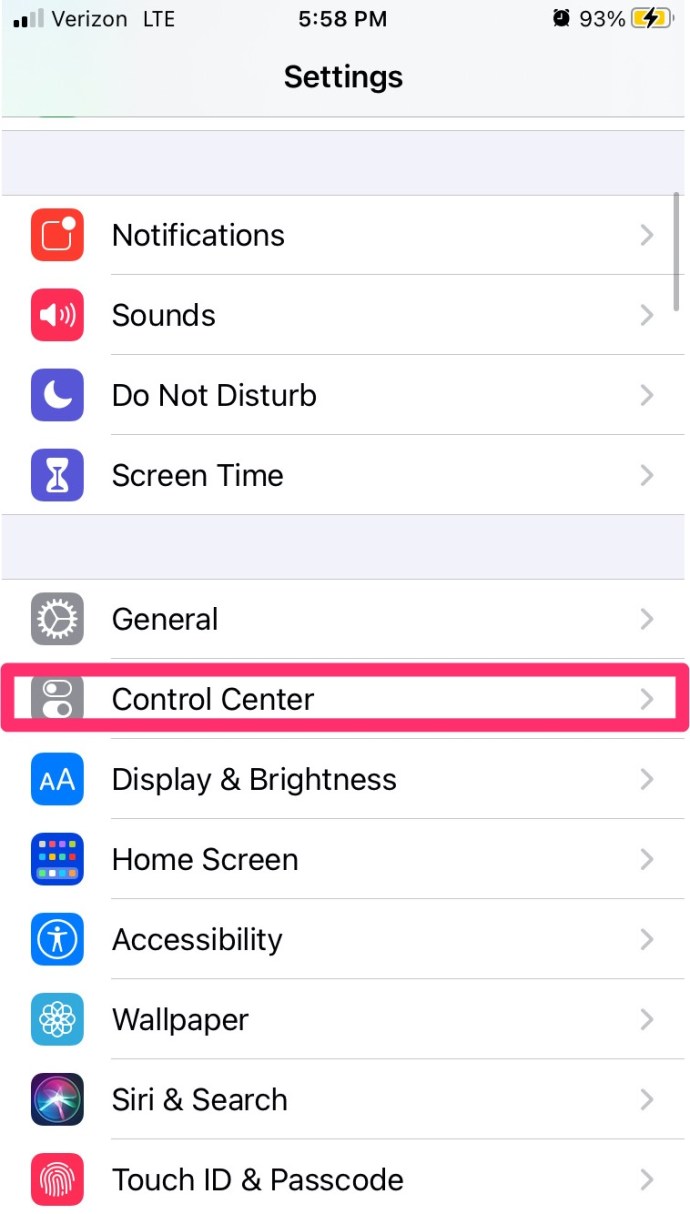
- Faites défiler jusqu'à Enregistrement d'écran et sélectionnez l'icône verte +.
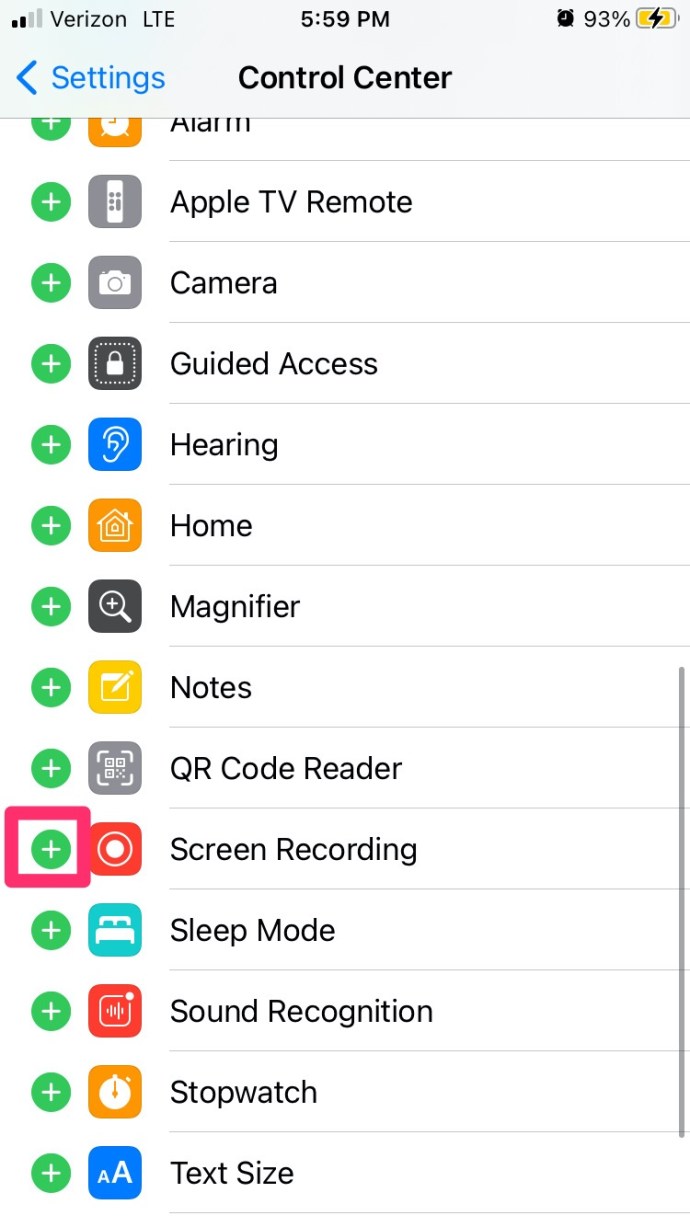
Maintenant que vous avez ajouté l'icône d'enregistrement d'écran au panneau de configuration, nous pouvons commencer à enregistrer votre appel FaceTime.
Enregistrer un appel FaceTime sur iPhone
Vous pouvez enregistrer un appel FaceTime sur iPhone ou iPad sans audio depuis iOS.
Pour utiliser l'enregistreur d'écran intégré, suivez ces instructions :
- Balayez vers le haut depuis le bas de l'écran de votre téléphone pour accéder au Centre de contrôle.
- Recherchez ensuite l'icône d'enregistrement d'écran, qui ressemble à une paire de cercles blancs. Appuyez sur cette icône.
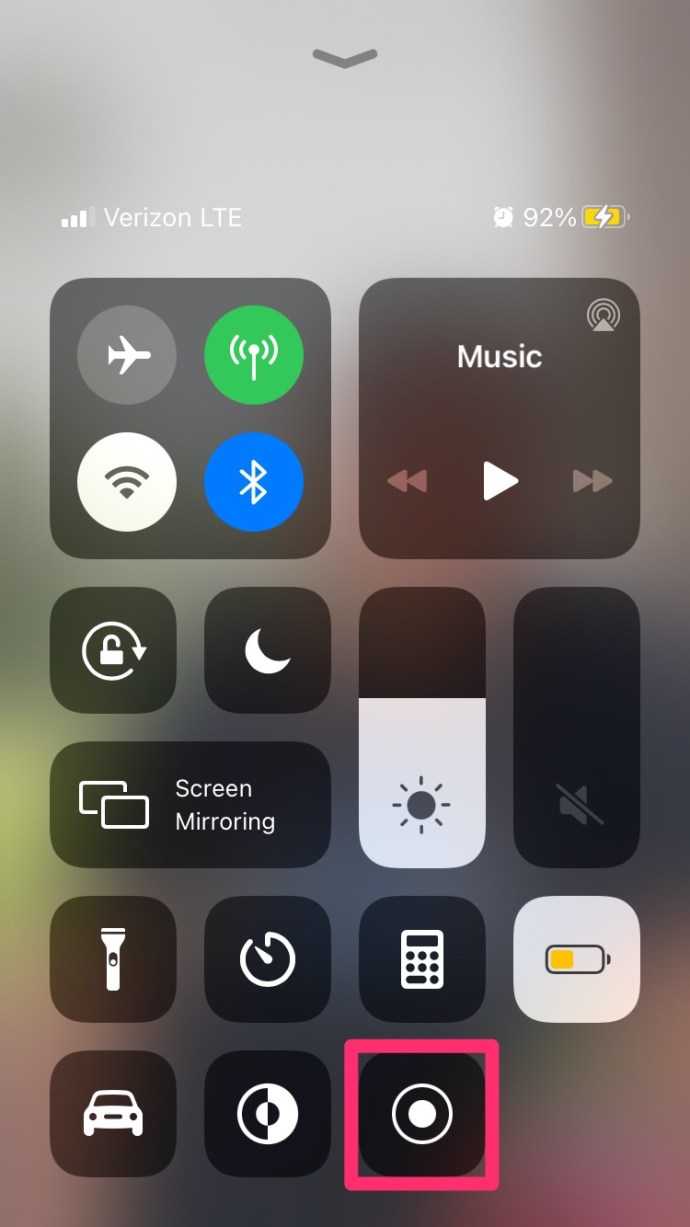
- Ensuite, vous avez trois secondes jusqu'à ce qu'il commence à enregistrer. Faites glisser vers le bas (ou vers le haut selon le modèle que vous utilisez) pour revenir à l'appel.
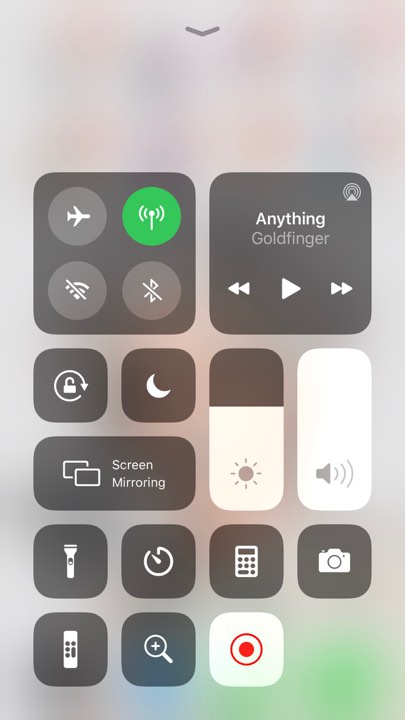
Après trois secondes, votre téléphone commencera à tout enregistrer sur votre écran, mais il n'enregistre pas l'audio.
Comment enregistrer un écran avec de l'audio sur iOS
Contrairement à la croyance populaire, vous pouvez enregistrer l'audio des appels FaceTime. Le processus est assez simple. Bien sûr, nous avons également inclus des applications tierces dans cette section qui effectueront la même tâche.
À tout moment pendant votre appel, revenez au Centre de contrôle et appuyez longuement sur l'icône d'enregistrement d'écran. Ici, vous verrez une icône de microphone. Appuyez dessus pour qu'il dise "Microphone activé".

Maintenant, votre appel FaceTime enregistrera l'audio de l'appel. Lorsque vous avez terminé l'enregistrement, revenez au Panneau de configuration et appuyez à nouveau sur l'icône d'enregistrement d'écran. L'enregistrement se terminera. À la fin de l'enregistrement, vous pouvez trouver le produit fini dans l'application Photos sur votre iPhone.
Si la méthode ci-dessus n'a pas fonctionné pour vous, des applications telles que Record it!, DU Recorder, Web Recorder et d'autres feront le travail.

Toutes ces applications sont téléchargeables gratuitement et assez fiables. Lors de l'installation, suivez les instructions à l'écran pour activer l'enregistreur d'écran et également l'endroit où vous souhaitez stocker les fichiers de l'application.
Enregistrer un appel FaceTime sur Mac
La plupart des gens utiliseront leur iPhone pour FaceTime, mais vous pouvez également le faire sur votre ordinateur Mac. Le moyen le plus simple d'enregistrer FaceTime est via QuickTime. Il est déjà installé dans macOS et fait le travail.
- Ouvrez QuickTime depuis le lanceur ou depuis Applications.
- Sélectionner Déposer et Nouvel enregistrement d'écran.

- Sélectionnez la petite flèche vers le bas intitulée options à côté du bouton d'enregistrement dans QuickTime.
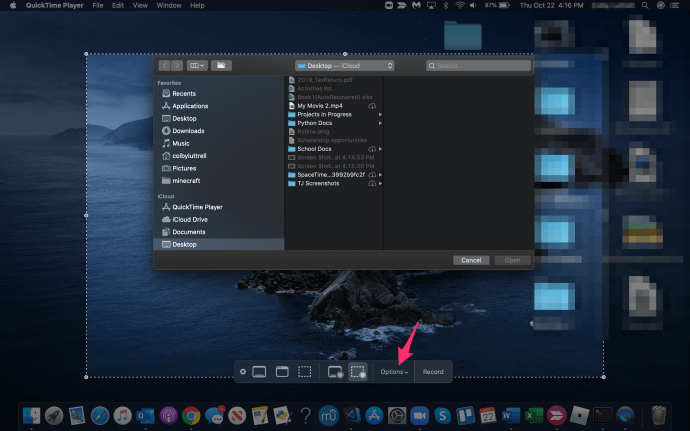
- Sélectionner Micro MacBook.
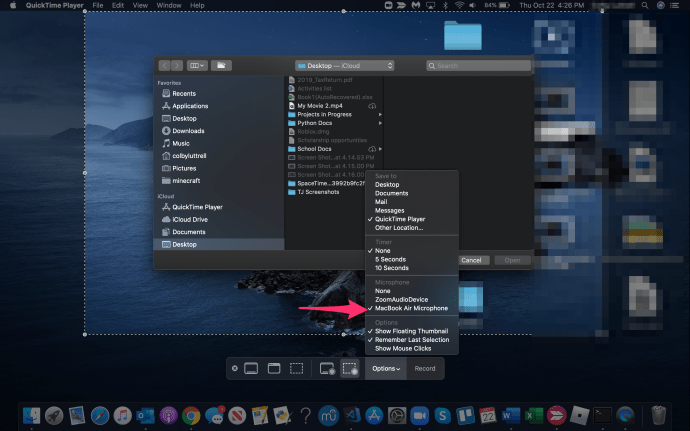
- Allez au Déposer rubrique et choisissez Lecteur Quick Time.
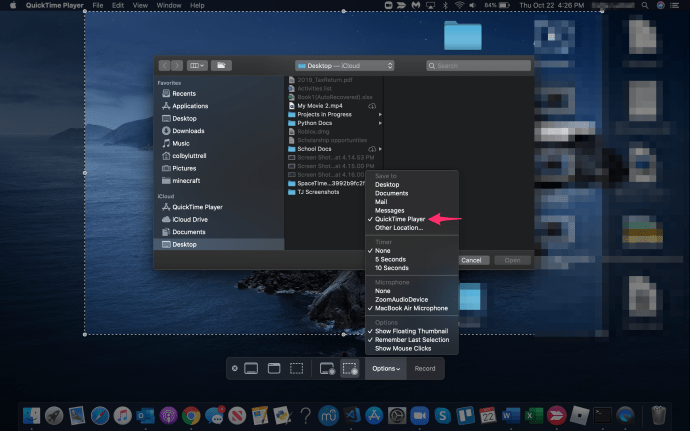
- Ouvert FaceTime pour configurer votre appel.
- Sélectionnez QuickTime pour enregistrer l'intégralité de l'écran ou faites un glisser-déposer pour n'en enregistrer qu'une partie.
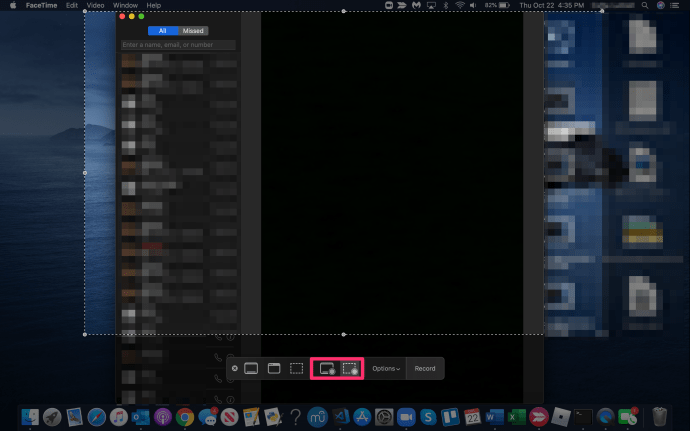
- Frappez le Enregistrer bouton lorsque vous êtes prêt.
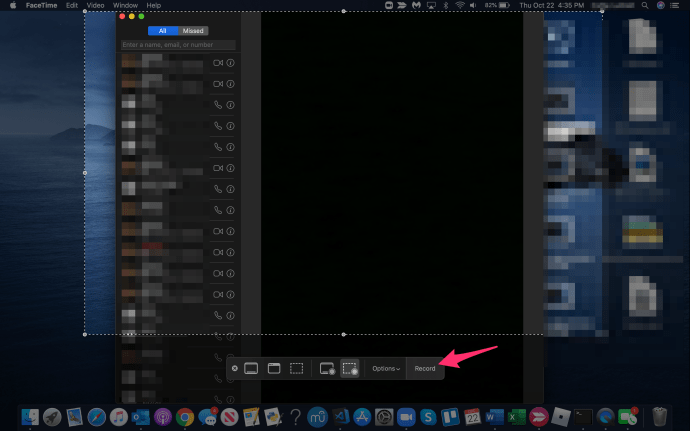
- Sélectionnez l'icône d'arrêt de l'enregistrement une fois terminé.
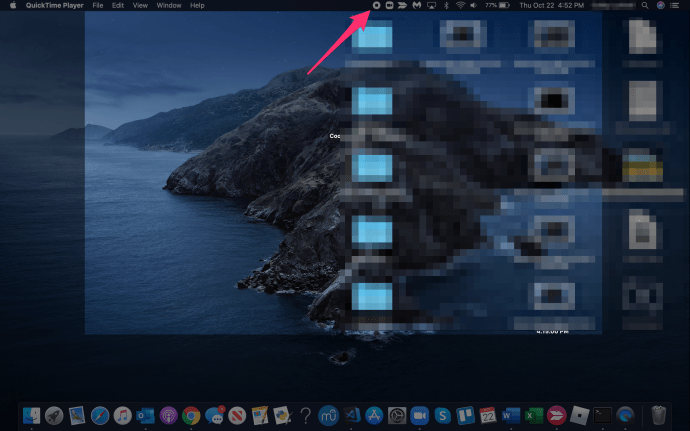
QuickTime est l'enregistreur d'écran natif pour Mac et disparaîtra une fois que vous aurez commencé à enregistrer. Vous pouvez choisir d'enregistrer les clics de souris et les commandes si vous créez des vidéos de didacticiel ou simplement mettre en surbrillance votre fenêtre FaceTime. Il enregistre à la fois l'audio et la vidéo une fois que vous avez configuré le microphone, il offre donc plus de fonctionnalités inhérentes que l'iPhone et l'iPad. Alors que QuickTime est assez bon pour enregistrer votre écran, il existe d'autres applications qui peuvent faire mieux.
Des applications telles que ScreenFlow, Snagit et Camtasia feront toutes le travail. Ils ne sont pas gratuits mais offrent beaucoup plus de fonctionnalités que QuickTime, donc si vous le faites régulièrement et que vous souhaitez des fonctionnalités d'édition supplémentaires, il peut être intéressant de les vérifier.
Questions fréquemment posées
Voici quelques réponses supplémentaires à vos questions sur la fonction FaceTime et l'enregistrement d'écran d'Apple.
Apple avertit-il l'autre personne si j'enregistre un appel Facetime ?
Non. Alors que le système d'exploitation enverra une notification à l'autre appelant si vous prenez une capture d'écran, il ne fait pas la même chose si vous enregistrez l'appel.
Que faire si j'oublie d'enregistrer l'audio d'un appel FaceTime ?
Malheureusement, vous ne pouvez rien faire pour récupérer l'audio si vous n'avez pas suivi les étapes ci-dessus pour lancer la fonction en premier. Le fichier vidéo sera enregistré dans l'application Photos de votre téléphone, mais il n'inclura aucun son.
Enregistrement d'appels FaceTime
Comme mentionné ci-dessus, il est impératif d'informer l'autre partie si vous envisagez d'enregistrer. Il est également important de comprendre que vous pouvez également être enregistré à tout moment. De nombreux pays et même des municipalités locales ont des lois spécifiques concernant l'enregistrement sans consentement, alors assurez-vous de connaître les lois qui régissent votre comportement lorsque vous choisissez d'enregistrer un appel FaceTime. Tant que vous respectez la loi, vous ne devriez pas avoir de problèmes.
Voilà comment enregistrer un appel FaceTime. Connaissez-vous d'autres applications ou méthodes pour atteindre le même objectif d'enregistrement d'appels audio et vidéo FaceTime ? Si tel est le cas, parlez-nous de ces autres méthodes ci-dessous dans les commentaires !